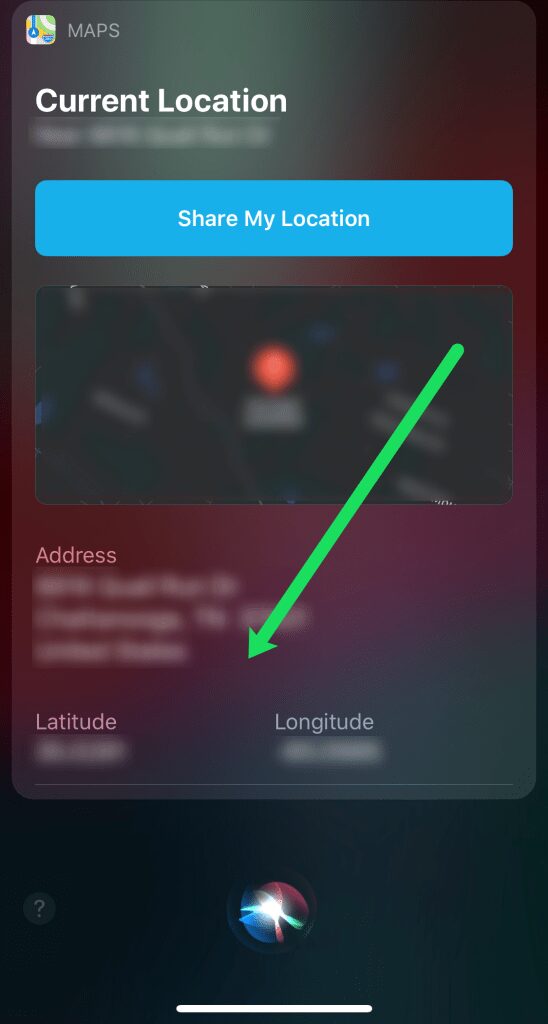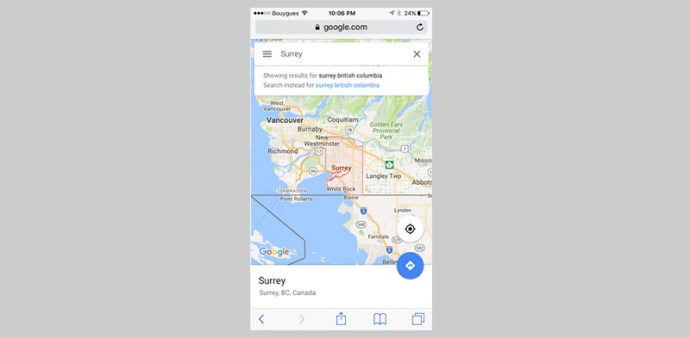Одно приложение обнаружит всё.
В приложении «Локатор» легко найти на карте свои устройства Apple, свои вещи, к которым вы прикрепили AirTag, а также своих друзей и родных. Оно доступно на iPhone, iPad и Mac. С его помощью можно обнаружить пропавшие устройства, даже если они не подключены к интернету. При этом ваша конфиденциальность всегда остаётся под защитой.
Находите свои устройства через iCloud.com
Найдите свои
устройства Apple.
Вы носите свои устройства повсюду. Поэтому велика вероятность их где-то забыть. Но где бы вы их ни оставили — под подушкой на диване или на столе в офисе — ваша разлука будет недолгой. Вы можете быстро обнаружить свой iPhone, iPad, iPod touch, Apple Watch, Mac, AirPods или AirTag с помощью приложения «Локатор».
Все ваши устройства видны вам на карте.
Не помните, дома ваш iPad или на работе?
Посмотрите на карту: вы увидите все свои
устройства и сразу поймёте, где находится пропавшее. А некоторые устройства к тому же умеют отмечать своё местоположение на карте, когда заряд их аккумулятора подходит к концу, — это поможет их отыскать, даже если батарея полностью сядет.
Поддерживаются
- iPhone
- iPad
- iPod touch
- Apple Watch
- Mac
- AirPods
- AirTag
Поддерживаются
- iPhone
- iPad
- iPod touch
- Apple Watch
- Mac
- AirPods
- AirTag
Найдите пропавшее устройство по звуку.
Если устройство пропало из виду, но вы думаете, что оно где-то недалеко от вас или рядом с другими людьми, вы можете удалённо включить на нём звуковой сигнал, который позволит определить местоположение. А для наушников AirPods мы разработали особый звуковой сигнал, который хорошо распространяется по комнате и даже за её пределами.
Поддерживаются
- iPhone
- iPad
- iPod touch
- Apple Watch
- Mac
- AirPods
- AirTag
Поддерживаются
- iPhone
- iPad
- iPod touch
- Apple Watch
- Mac
- AirPods
- AirTag
Передайте сообщение тому, кто нашёл.
Если не получается найти своё устройство, в том числе AirTag, вы можете удалённо перевести его в режим пропажи. Этот режим активирует отслеживание геопозиции, отправляет вам уведомление при включении устройства и устанавливает ваш код-пароль для защиты ваших данных. А ещё можно указать свою контактную информацию. Нашедший увидит ваше сообщение на экране блокировки найденного устройства или сможет узнать ваш номер телефона, если прикоснётся своим смартфоном к вашему AirTag.*
Поддерживаются
- iPhone
- iPad
- iPod touch
- Apple Watch
- Mac
- AirTag
Поддерживаются
- iPhone
- iPad
- iPod touch
- Apple Watch
- Mac
- AirTag
Удалите информацию удалённо.
Боитесь, что устройство могло попасть в чужие руки? У вас есть возможность удалённо стереть на нём информацию: с устройства будут удалены все личные данные, и ваш iPhone, iPad, iPod touch, Mac или ваши Apple Watch вернутся к заводским настройкам. А если пропажа найдётся, вы сможете всё восстановить из резервной копии iCloud.
Поддерживаются
- iPhone
- iPad
- iPod touch
- Apple Watch
- Mac
Поддерживаются
- iPhone
- iPad
- iPod touch
- Apple Watch
- Mac
Заблокируйте устройство. Автоматически.
Функция «Блокировка активации» закроет посторонним доступ к вашему устройству
и помешает его перепродать.* Эта функция подключается автоматически, когда вы включаете возможности Локатора на своём устройстве. После этого никто не сможет стереть данные с вашего устройства или снова его активировать без ввода вашего Apple ID и пароля.
Поддерживаются
- iPhone
- iPad
- iPod touch
- Apple Watch
- Mac
Поддерживаются
- iPhone
- iPad
- iPod touch
- Apple Watch
- Mac
Найдите устройство,
даже если оно офлайн.
Если потерянное устройство не может подключиться к интернету, приложение «Локатор» всё равно способно отследить потерю — с помощью функции «Сеть Локатора». Для поиска задействуется сеть из сотен миллионов iPhone, iPad и Mac по всему миру. Устройства, находящиеся поблизости с вашим, безопасно передают данные о его местоположении в iCloud, и вы видите его в приложении «Локатор». Всё это происходит анонимно и защищается шифрованием, чтобы сохранить конфиденциальность всех сторон.
Потеряться может всё. AirTag поможет найти.
Не знаете, куда подевались ключи? Не помните, где забыли сумку? Если к ним прикреплён AirTag, долго искать не придётся. Функция «Сеть Локатора» может показать вам пропажу на карте. А если вещь где-то рядом с вами, вы можете удалённо активировать на AirTag звуковой сигнал, чтобы искать по звуку.
Подробнее об AirTag
Найдите своих друзей.
Отправьте приглашение друзьям и членам семьи открыть доступ к геопозиции друг друга. И тогда станет ещё проще общаться, встречаться в людных местах и проверять, что близкие благополучно добрались до дома.
Посмотрите кто где на карте.
Если вы и ваши друзья делитесь геопозицией, то вам гораздо легче находить друг друга и оставаться на связи. При этом геопозицией можно поделиться на час, на целый день или без ограничений по времени — как вам удобнее.
Узнайте, что они выехали. Узнайте, что они прибыли.
Если хотите, вы можете получать уведомления о том, что ваш ребёнок добрался до школы или что другой член семьи вышел с работы. Это очень легко настроить. И каждой стороне предоставляется выбор — участвовать или не участвовать в таком отслеживании. Потому что у каждого должно быть право на конфиденциальность.
Что ещё может найти приложение «Локатор»?
В основе Локатора лежат технологии, которые теперь могут быть встроены в самые разные вещи. Например, в велосипеды или наушники. И всё, что совместимо, можно добавить в приложение, чтобы отслеживать там — вместе с вашими устройствами Apple.
Данные о местоположении надёжно защищены.
Как и во всех продуктах Apple, в приложении «Локатор» все ваши данные находятся под вашим контролем. Apple получает информацию о местонахождении вашего устройства, только если вы сами запросили его геолокацию, активировали на нём режим пропажи или включили функцию «Последняя геопозиция». Такие данные хранятся на серверах Apple только в зашифрованном виде и не более 24 часов. А когда для поиска используется функция «Сеть Локатора», данные всех участвующих в поиске сторон скрыты
от всех — даже от Apple.
Подробнее о защите данных на устройствах Apple
Ресурсы
Как настроить Локатор и начать им пользоваться
Подробнее
Как делиться геопозицией с друзьями и членами семьи
Подробнее
Как определить местоположение своего устройства
Подробнее
Потеря iPhone может стать самым страшным кошмаром, особенно если вы не создали резервную копию своих фотографий, личных данных или списка контактов. Найти и отследить последнее местоположение iPhone можно, но для этого вам потребуется учетная запись iCloud, чтобы найти последнее местоположение устройства, если вы еще не установили какое-либо стороннее приложение.
- Часть 1. Как найти последнее местоположение моего iPhone
- Часть 2. Как изменить Последнее местоположение моего iPhone
Часть 1. Как найти последнее местоположение моего iPhone
Вы можете найти свой iPhone, iPod touch, iPad, Apple Часы или приблизительное местоположение AirPods, если у вас включен режим «Найти меня» и ваше устройство подключено к сети.
Если вам нужно отслеживать свой iPhone с помощью приложения «Найти мой iPhone» из веб-браузера на рабочем столе или ноутбуке, вот шаги, как вы можете это сделать:
- Откройте любой браузер и перейдите на icloud.com, или откройте «Найти мое приложение» на вашем компьютере.
- Войдите в систему с помощью своего устройства «Apple ID и пароль», если вы используете iCloud.com.
- Нажмите на значок приложения «Найти iPhone».
- Выберите Все устройства справа и найдите отсутствующий iPhone.
-
На карте будет показано, где находится ваш потерянный iPhone. Идите и заберите его.
Часть 2. Как изменить Последнее местоположение моего iPhone
Можете ли вы подделать местоположение на своем iPhone? Нет, подделать свое местоположение не так просто, как вы думаете, потому что существуют очень строгие ограничения, которые были наложены на пользователей системы iOS, а также традиционный способ сделать это-сделать джейлбрейк вашего iPhone.
Тем не менее, Tenorshare iAnyGo может подделать местоположение без использования джейлбрейка. Кроме того, он также поддерживает настройку движения GPS в соответствии с вашим индивидуальным маршрутом. Он поддерживает все новейшие iOS 14/ iPhone 12, 12 pro Pro(Max), а также / iPadOS 15.
Вот шаги, которые необходимо выполнить; во-первых, нужно будет загрузить и установить Tenorshare iAnyGo на свой ноутбук.
I. Как изменить расположение GPS на iPhone в один клик
Если вам нужно изменить местоположение на iPhone в целях безопасности или в развлекательных целях, лучше всего сделать это с помощью Tenorshare iAnyGo. Выполните следующие действия, чтобы изменить местоположение вашего iPhone.
-
Во-первых, запустите это программное обеспечение на своем ноутбуке или ПК, «Изменить местоположение» будет его режимом по умолчанию.
-
Подключите устройство к ноутбуку с помощью USB-кабеля, а затем разблокируйте iPhone. Затем нажмите кнопку «Ввод», чтобы начать с нее.
-
Введите GPS-адрес, который вы хотите отобразить в поле поиска; например, возьмите Нью-Йорк и нажмите кнопку «Начать изменять».
Как только вы закончите с этим, вы увидите, что ваше местоположение будет мгновенно изменено. Кроме того, все приложения, основанные на местоположении, на вашем устройстве также будут изменены на поддельное местоположение.
II. Имитация движения GPS по пути между двумя точками
С Tenorshare iAnyGo, вы можете управлять движением GPS, никуда не выходя. Давайте посмотрим, как шаг за шагом спланировать индивидуальный маршрут с помощью Tenorshare iAnyGo.
-
Перейдите в главное меню «Движение в одном месте», после чего нажмите кнопку «Ввод», чтобы начать с него.
-
По умолчанию начальная точка-это ваше подлинное местоположение. Все, что вам нужно сделать, это выбрать пункт назначения, нажав на карту или введя GPS-адрес в строке поиска.
-
Вы можете продолжить и приостановить движение в любое время.
Вопрос: Может Ли Мой iPhone показать последнее известное местоположение, если он находится в автономном режиме
Да, конечно, вы можете найти свой iPhone с помощью приложения «Найти мой iPhone», даже если оно находится в автономном режиме. Если ваш iPhone разрядился, вы будете направлены в последнее место, где он находился до того, как разрядилась батарея. Но если ваш iPhone просто отключен, а не разрядился, то с помощью приложения Find My вы легко найдете текущее положение вашего iPhone с помощью ближайшего устройства Apple.
Чтобы убедиться, что ваш iPhone можно найти таким образом, убедитесь, что включен автономный режим вашего iPhone, который должен быть включен по умолчанию. Вот как вы можете это проверить:
- Перейдите в Настройки > Нажмите на раздел в правом верхнем углу с вашим именем и фотографией.
- Нажмите «Найти мой» > Нажмите «Найти мой iPhone».
- Теперь убедитесь, что включен режим «Включить автономный поиск». Это позволит найти iPhone, даже если он не подключен к мобильной сети или Wi-Fi.
- А также убедитесь, что включено Последнее местоположение отправки. Это приведет к отправке сведений о местоположении последнего известного местоположения iPhone.
Заключение
Мы все надеемся, что ваши устройства не будут украдены или забыты где-нибудь, но это может случиться с кем угодно на самом деле. Имея это в виду, настройка «Find My» на вашем устройстве iPhone даст вам некоторое чувство безопасности и облегчения. Если что-то когда-нибудь случится с вашим iPhone, вы будете знать, что можете найти последнее местоположение iPhone, отправлять уведомления и защищать свои данные с помощью учетной записи iCloud.
Присоединяйтесь к обсуждению и поделитесь своим голосом здесь
В вашей жизни будут моменты, когда вам захочется узнать конкретные координаты для данного места. Может быть, вы отправились в поход и заблудились от группы или, возможно, вы только что попали в аварию. Возможно, вы хотите отправить свое местоположение другу для встречи. Какой бы ни была причина, всегда полезно знать, как определить свое местоположение с точностью спутникового уровня.
Но не волнуйтесь. Есть несколько способов получить ваши координаты на вашем iPhone. Просто продолжайте читать, чтобы узнать, как это сделать.
Есть несколько способов увидеть свои GPS-координаты на вашем iPhone. Вы можете использовать встроенные опции или сторонние сервисы. Мы рассмотрим их все, чтобы вы могли выбрать вариант, который лучше всего соответствует вашим потребностям.
«Привет, Сири!»
Siri — очень полезный помощник Apple. Вы можете получить к ней доступ для многих вещей, если у вас есть подключение к Интернету. Siri не только полезна, но еще и быстра и невероятно мудра.
Самый простой способ узнать свои GPS-координаты на iPhone — сказать: «Привет, Siri, какие у меня GPS-координаты?» Вы также можете спросить: «Привет, Siri, где я сейчас нахожусь».
Теперь появится карта с вашим адресом, долготой и широтой внизу.
Если Siri не отвечает, когда вы говорите «Привет, Siri», удерживайте кнопку Siri (правая сторона телефона) на новых моделях и кнопку «Домой» на старых моделях, чтобы разбудить ее. Однако, если Siri вообще не отвечает или выдает сообщение об ошибке, возможно, ваше интернет-соединение плохое.
Если Siri у вас не работает, есть и другие места, где вы можете найти свои координаты на iPhone.
Использование компаса
В вашем iPhone есть встроенный компас. Что хорошего в компасе вашего iPhone, так это то, что он будет работать независимо от вашего интернет-соединения. Однако, прежде чем использовать эту функцию, вам необходимо включить ее в настройках вашего iPhone.
Вот как включить компас:
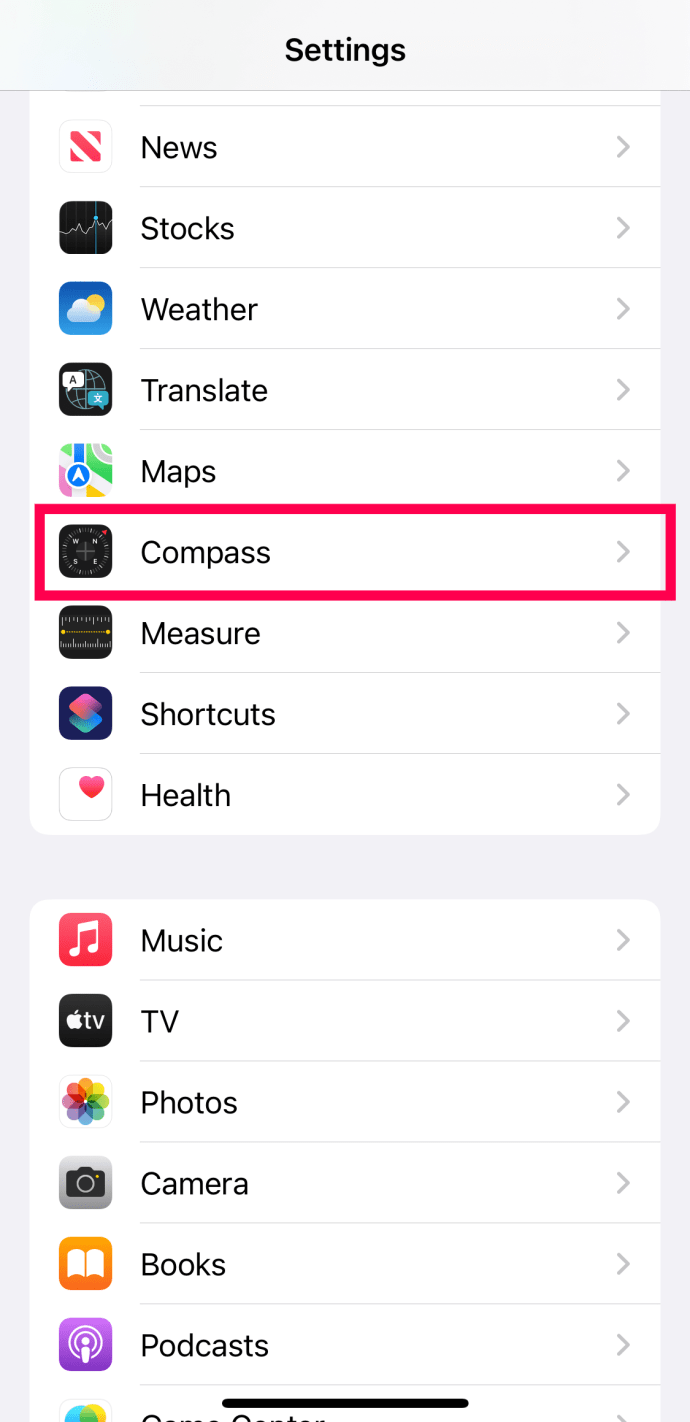
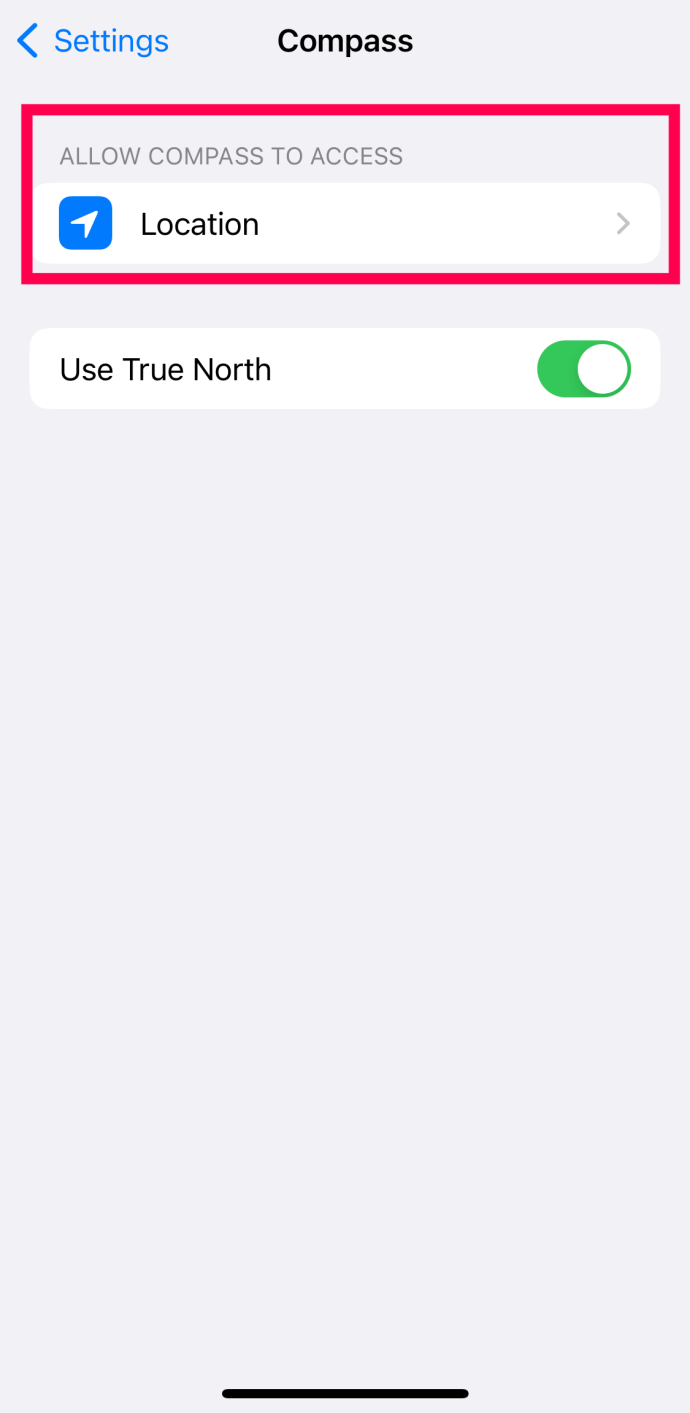
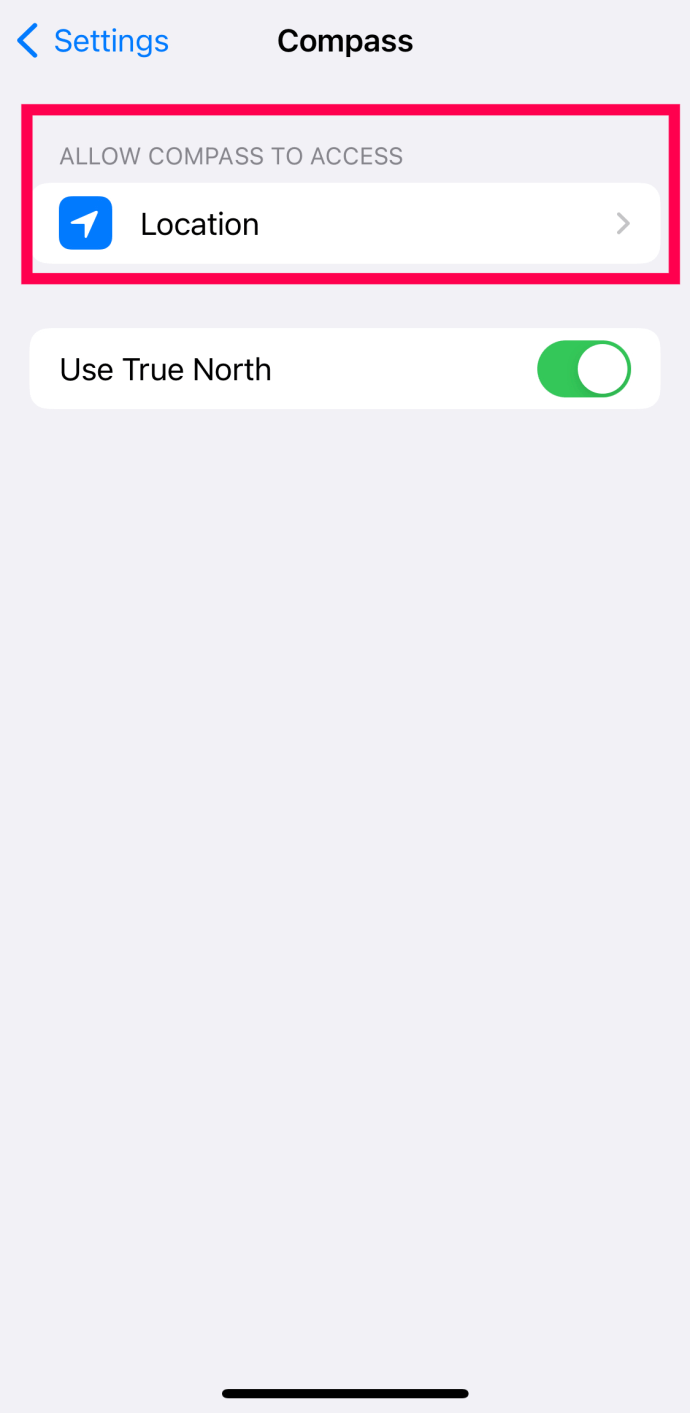
Как только это будет сделано, вы можете перейти непосредственно к приложению Compass, где оно покажет ваше текущее местоположение и текущие координаты GPS.
Вы также можете нажать на компас, чтобы сохранить исходное положение во время движения. Компас в iPhone — действительно отличная функция для тех, кто любит путешествовать.
Использование карт Apple
На iPhone нет недостатка в собственных источниках ваших GPS-координат. Помимо двух вышеперечисленных вариантов, вы также можете использовать Apple Maps, чтобы узнать долготу и широту вашего текущего местоположения.
Для этого откройте Apple Maps и коснитесь своего местоположения. Затем прокрутите вниз и просмотрите свои координаты. Siri в значительной степени дает вам ту же информацию, но с меньшим количеством шагов.
Сторонние опции
Если по какой-либо причине ничего из вышеперечисленного вам не подходит, есть и другие варианты. И Google Maps, и Waze предлагают GPS-координаты для iPhone.
Карты Гугл
Большинство людей используют Google Maps — это просто лучший инструмент навигации в App Store, без сомнений. У них есть обширный объем данных от городов до относительно незаселенных районов. Если вы хотите использовать Карты Google для получения GPS-координат, у вас есть два варианта сделать это.
Если вы пытаетесь получить координаты из места, которое не отображается на Картах Google, если вы щелкнете правой кнопкой мыши по экрану, появится всплывающая опция, которая скажет: «Что здесь?» Если вы нажмете на нее, вместо этого будут показаны координаты этого места.
Теперь вы также можете отключить свой GPS-локатор, если вы его не используете. Для этого вы заходите в «службу определения местоположения» в «настройках». Вы можете нажать на индикатор рядом с «службами определения местоположения», чтобы включить или выключить их. Убедитесь, что вы сохранили свои настройки, и тогда все будет готово.
Вейз для iPhone
Еще одним популярным вариантом для пользователей iPhone является Навигационное приложение Waze. Хотя это приложение на первый взгляд не показывает долготу и широту вашего текущего местоположения, вы можете легко включить эту функцию, выполнив следующие действия:



Включение этой функции определенно рекомендуется, если вы предпочитаете использовать стороннее навигационное приложение.
Часто задаваемые вопросы
Вот еще несколько ответов, которые помогут вам найти друзей или поделиться своим местоположением.
Могу ли я увидеть координаты своего телефона с помощью функции «Найти iPhone»?
Если у вас нет телефона, может быть довольно сложно получить долготу и широту с помощью iCloud или «Найти мой iPhone». Хотя вы можете получить адрес, служба не предлагает точных координат.
Насколько точна функция координат Apple?
Это довольно точно, но вы не захотите использовать его для плавания без запасного плана. По сути, технология зависит как от аппаратного, так и от программного обеспечения вашего устройства, то есть, если одно из них отключено, вся система отключена.
Вам нужно время от времени калибровать компас вашего iPhone, и если у вас нет надлежащего сетевого подключения, кто знает, действительно ли он точен?
Кто знал, что есть все эти разные способы найти ваши GPS-координаты на вашем iPhone. В следующий раз, когда вы заблудитесь или ваш друг должен вас найти, просто используйте один из этих практичных и быстрых методов для получения ваших координат. Независимо от того, какой из них вы используете, будь то Google Maps, Compass или Waze, вы будете рады узнать, что каждый из них предлагает своим пользователям их точное местоположение. Так что не волнуйтесь, вы больше никогда не заблудитесь, используя эти приложения.
Случайно потерянный или украденный iPhone можно найти с помощью встроенных в устройство функций или специальных приложений. Причем сделать это можно с компьютера или другого смартфона. Далее мы расскажем, как найти айфон через другой айфон и разберем другие возможные способы.
Поиск iPhone с помощью приложения «Найти iPhone»
«Найти iPhone» — фирменная служба Apple для поиска и защиты «яблочных» устройств. Показывает местоположение айфона и позволяет осуществлять его блокировку. Может использоваться только после предварительной настройки:
- Через другой телефон авторизуйтесь в приложении «Найти iPhone» с помощью учетной записи Apple ID. Оно доступно для бесплатной загрузки через App Store.
- Если доступа к другому мобильному устройству нет, то используйте браузер на компьютере. Откройте сайт iCloud и авторизуйтесь с помощью своей учетной записи Apple ID. Использовать нужно аккаунт утерянного устройства (даже, если он выключен).
- В главном меню облачного сервиса выберите функцию «Найти iPhone» и повторно укажите данные аккаунта Apple.
- Если используете несколько устройств, то выберите из списка нужное. После этого смартфон отобразится на карте. Нажмите «Воспроизвести звук», чтобы проиграть мелодию.
- Если устройство включено, то на него можно будет дополнительно отправить сообщение с просьбой перезвонить по указанному номеру. Текст отобразится на экране.
- Если айфон был потерян за пределами квартиры, то узнать примерное местоположение можно по геолокации. Для этого на устройстве необходимо включить дополнительную опцию «Последняя геопозиция».
Служба может использоваться только в том случае, если потерянный айфон подключен к сети Интернет. Если он выключен, то узнать можно будет только его последнее местоположение.
Как отследить iPhone друга через «Find My Friends»
Find My Friends — бесплатное мобильное приложение, которое позволяет делиться данными геолокации с друзьями. Позволяет удаленно осуществлять поиск устройства в случае потери. Как посмотреть местоположение другого айфона:
- Установите «Find My Friends». Для этого загрузите приложение через официальный магазин App Store.
- Авторизуйтесь с помощью своей учетной записи и в правом верхнем углу нажмите на иконку в виде плюса.
- Введите информацию о другом устройстве (друге), которому хотите разрешить доступ к своим данным и нажмите «Send».
- Установите приложение на другой смартфон или отправьте ссылку другу. После этого необходимо разрешить пользователю доступ к геоданным.
- Список подключенных устройств отобразится на главном экране приложения, на карте.
После этого вы сможете найти iPhone друга и наоборот. Приложение позволяет узнать где находится человек (требуется разрешение пользователя) и может использоваться для поиска своих устройств.
Злоумышленник может перепрошить найденный айфон. Тогда отследить его можно по IMEI. Для этого придется обратиться за помощью к мобильному оператору, через правоохранительные органы.
Поиск iPhone через Apple Watch
Способ подходит, если на айфоне выключена служба для определения геолокации. Если устройство было потеряно в пределах квартиры и при этом сопряжено с «умными часами»:
- Включите Apple Watch и вызовите на экране циферблат (нажмите на колесико Digital Crown).
- Запустите «Пункт Управления». Для этого проведите вверх по сенсорному экрану.
- Откроется интерфейс с доступными функциями. Найдите здесь иконку в виде смартфона и нажмите на нее.
- После этого на iPhone проиграет мелодию (даже, если включен беззвучный режим).
Когда телефон будет найден, то обязательно активируйте на нем службу «Найти iPhone» и разрешите передачу последнего местоположения на сервер. Это поможет, если в следующий раз вы оставите устройство за пределами квартиры.
Как найти iPhone по IMEI
IMEI — это уникальный 15 значный идентификатор, который присваивается каждому мобильному устройству. С его помощью можно определить местоположение айфона, но только, если на нем включена GPS или передача данных.
Если устройство было утеряно или украдено, то выполните следующие действия:
- Добавьте IMEI айфона в онлайн-базы украденных смартфонов. Это поможет снизить вероятность перепродажи устройства на вторичном рынке.
- Обратитесь с заявлением о пропаже в правоохранительные органы. Для этого придется дополнительно сообщить IMEI устройства (есть в документации, на коробке) и данные учетной записи Apple ID.
- Попробуйте самостоятельно найти айфон через IMEI-Poisk 2.0, ТрекерПлюс или SNDeepInfo. Актуально, если его нашли и подключили к сети.
Если злоумышленник успел выключить устройство и заменить SIM-карту, то последнее местоположение айфона можно узнать через мобильного оператора. Информация предоставляется только после официального запроса правоохранительных органов. Именно поэтому в случае потери необходимо писать заявление о краже.
Поиск iPhone через мобильного оператора
Отследить местоположение любого человека можно по его номеру телефона для этого необходимо получить его разрешение и подключить специальную службу через мобильного оператора. Особенности:
- Стоимость подключения и другие условия тарификации отличаются в зависимости от компании, которая предоставляет услуги связи.
- Не все сотовые операторы позволяют делиться своим местоположением с друзьями (даже после получения разрешения).
- Отследить можно даже выключенный смартфон.
- Не нужно устанавливать дополнительные приложения. Для поиска достаточно отправить короткую USSD команду или авторизоваться в личном кабинете на сайте мобильного оператора.
Услуга подходит для тех, кто хочет отслеживать местоположение детей, родственников. Доступ к информации можно получить через личный кабинет или с другого мобильного телефона. Особенности уточняйте у оператора.
По статистике правоохранительные органы находят украденное устройство в первые дни после обращения. Чем быстрее владелец айфона напишет заявление, тем выше вероятность его обнаружения.
Как найти айфон если он выключен
Если устройство успело разрядиться или было выключено, то найти его можно по Apple ID. Для этого используйте официальное приложение «Find My iPhone». Оно показывает местоположение айфона в текущий момент или отправляет информацию на сервер перед отключением. Инструкция:
- Скачайте на другое Apple устройство приложение «Find My iPhone» и найдите его по Apple ID (требуется авторизация). Либо зайдите в сервис через iCloud с компьютера.
- Через службу «Find My iPhone» включите «Режим пропажи». Сделать это можно через другой телефон или компьютер (после авторизации в сервисе iCloud с помощью Apple ID). Тогда после подключения устройства к сети на экране отобразится информация с просьбой связаться с владельцем.
Айфон отправляет данные геолокации перед выключением. Если после перемещения устройство будет подключено к сети Интернет, то информация на карте автоматически обновится.
Отследить украденный или случайно забытый где-то iPhone можно разными способами. Проще всего использовать для этого встроенную службу «Find My Phone», но если она не была настроена заранее, то придется обратиться за помощью в правоохранительные органы. Сотрудники полиции смогут найти айфон по IMEI.
Необходимость отследить местоположение iPhone может возникнуть из-за различных обстоятельств. Смартфон может быть утерян или украден. Но бывают и более интересные ситуации. Чтобы в случае необходимости найти свой смартфон, нужно знать, как можно отследить его местоположение.
- Как можно отследить местоположение владельца iPhone
- Как найти iPhone через приложение
- Приложение «Локатор»
- Особенности и преимущества
- Как пользоваться «Локатором»
- Как включить offline-поиск
- Есть ли другие способы
- Вывод
Стандартным решением проблемы является отслеживание человека, использующего iPhone. При включенной геолокации iPhone в автоматическом режиме собирает информацию о местах, которые посещаются его владельцем. Однако посмотреть ее можно только с самого устройства через настройки конфиденциальности.
Приложение «Найти iPhone» используют для самостоятельного нахождения смартфона, который был потерян или украден. Дело в том, что для этого потребуется использовать учетную запись устройства, доступ к которой, чаще всего, имеет только сами владельцы смартфона.
Это приложение предоставляет следующие возможности:
- отслеживать геопозицию iPhone в режиме реального времени;
- активировать звуковые сигналы на мобильном устройстве (пригодится, если приложение показывает, что человек находится неподалеку от устройства);
- если возникло подозрение, что смартфон был украден, его законный владелец с помощью данной утилиты может дистанционно заблокировать его, здесь же можно вывести на экран мобильного устройства сообщение с текущими координатами;
- очистить устройство от личной информации.
Благодаря этому приложению владелец может найти и выключенный смартфон. Утилита будет показывать последние координаты, которые успела получить с мобильного устройства. Правда, данные будут доступны только в течение 24 часов с момента выключения iPhone.
Перед поиском iPhone потребуется зарегистрироваться на платформе iCloud. Через нее в дальнейшем будет осуществляться поиск потерянного смартфона. При этом важно, чтобы разыскиваемое устройство было подключено к интернету.
Если на устройстве установлена операционная система iOS 13, пользователь не обнаружит на нем стандартные приложения для поиска потерянного iPhone. В этой версии платформы появилась новая утилита под названием «Локатор».
Это прямой приемник предыдущих приложений для поиска потерянного iPhone. Основное его отличие от устаревших инструментов – это внешний вид. Для работы «Локатора» не требуется подключение к интернету. Утилита обновляет данные о геопозиции с помощью Bluetooth LE. При этом она синхронизируется с находящимися поблизости устройствами, через которые и поступает необходимая информация.
Любое мобильное устройство отправляет ключ, который постоянно изменяется. Его используют находящиеся рядом устройства для шифрования и загрузки данных по геолокации. После того, как человек активировал функцию поиска, устройство загружает идентификатор и определяет местоположение разыскиваемого смартфона.
Мобильные устройства, работающие на базе операционной системы iOS, создают между собой своеобразную сеть, которая защищена от внешнего вмешательства. При этом информация о местоположение конкретного мобильного устройства будет передаваться через то устройство, у которого присутствует доступ к сети интернет.
Данная утилита разделена на три основные вкладки. На первой человек может искать друзей, а также членов своей семьи. На второй – сторонние устройства. На третьей – управлять личными настройками. Чтобы людям было удобнее пользоваться приложением, на каждой вкладке присутствует отдельная карта.
Для того чтобы узнать, где находится близкий человек, понадобится открыть вкладку «Пользователи» и выбрать нужное имя. Его текущее местоположение немедленно отобразится на карте. Также здесь будет присутствовать ряд дополнительных функций:
- Контакт. Покажет всю информацию, которая имеется про пользователя на устройстве разыскивающего его человека.
- Маршруты. Определяет путь следования до выбранного человека.
- Уведомление. Подаст звуковой или визуальный сигнал в случае, если человек покинул определенную геолокацию.
Здесь же можно добавить человека в избранное или отключить отслеживание геопозиции, а также удалить пользователя.
На вкладке «Устройства» можно посмотреть список всех устройств, которые используются членами семьи человека. iPhone, с которого осуществляется отслеживание, отмечается пометкой «При вас».
Для каждого устройства, представленного в списке, предусмотрен ряд дополнительных опций:
- Воспроизведение звука. Активирует аудио сигнал на выбранном устройстве.
- Маршруты. Позволяет определить путь следования до выбранного устройства.
- Уведомления. Активирует получение уведомлений при появлении данных о координатах выбранного устройства.
- Отметить как утерянное. Благодаря этой функции человек может немедленно начать поиск потерянного или украденного устройства.
На вкладке «Устройства» также можно стереть данные и удалить из списка неиспользуемые iPhone.
На вкладке «Я» доступны личные настройки пользователя. Ее можно использовать для определения собственного местоположения или отключения опции отслеживания с других устройств.
Кликнув по кнопке «Назвать текущую геопозицию», человек может дать наименование местам, которые он часто посещает.
«Локатор» позволяет найти потерянный iPhone независимо от того, подключено устройство к интернету или нет. Для этого используется технология Bluetooth и специальные протоколы шифрования.
Для включения offline-поиска нужно открыть «Настройки» и кликнуть по своему имени. Оно будет расположено в верхней части экрана. Система автоматически переведет пользователя на новую страницу, на которой потребуется нажать на иконку приложения «Локатор». Перейдя к расширенным настройкам, нужно будет кликнуть по надписи «Найти iPhone».
Для активации опции «Офлайн-поиск», потребуется переместить ползунок вправо.
Поиск iPhone с помощью специализированных программ и приложений является единственным способом отыскать пропавшее устройство без привлечения к делу сотрудников правоохранительных органов.
Потерянный iPhone можно отыскать с помощью специализированных приложений. Если человек по каким-либо причинам не может их установить и использовать, следует обратиться в правоохранительные органы для организации поиска, а также к оператору сотовой связи, для блокировки звонков с потерянного устройства.